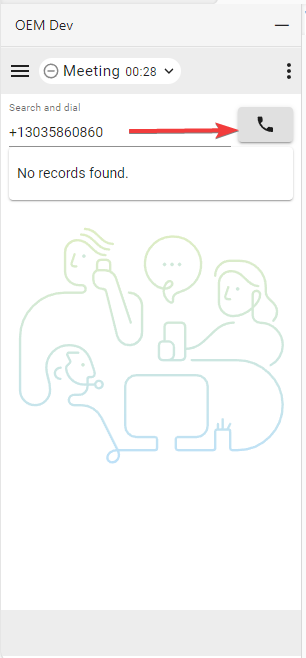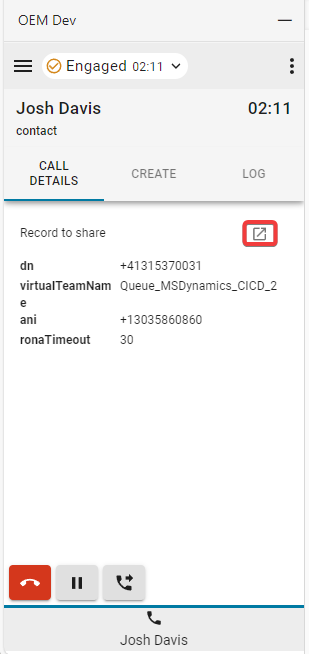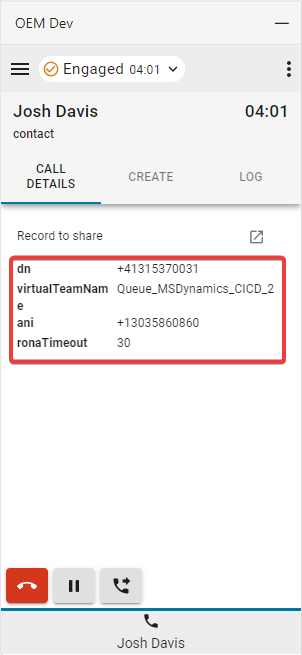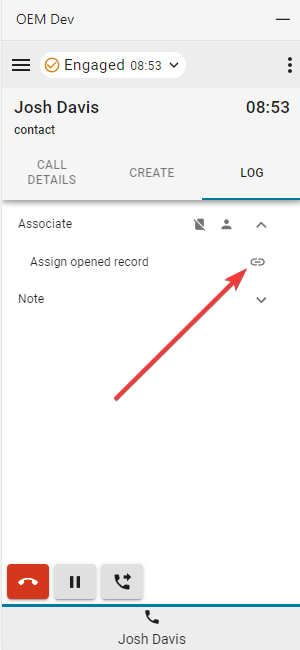- Početak
- /
- Članak


Pristupite i koristite Webex Contact Center unutar Microsoft Dynamics 365 (verzija 2-nova)
 U ovome članku
U ovome članku Želite li poslati povratne informacije?
Želite li poslati povratne informacije?Nakon što administrator integrira Webex Contact Center s Microsoft Dynamics 365, programčić možete pokrenuti iz sustava Dynamics CRM.
Pristup Webex Contact Center unutar sustava Microsoft Dynamics 365
Ovaj odjeljak sadrži upute za pristup Webex Contact Center nakon što se integrira u poveznik Microsoft Dynamics.
| 1 |
Prijavite se na svoj račun Microsoft Dynamics . |
| 2 |
Ako je potrebno, prijeđite u aplikaciju radnog prostora službe za korisnike. |
| 3 |
Odaberite PRIJAVA na Webex Contact Center unutar sustava Dynamics gadget: 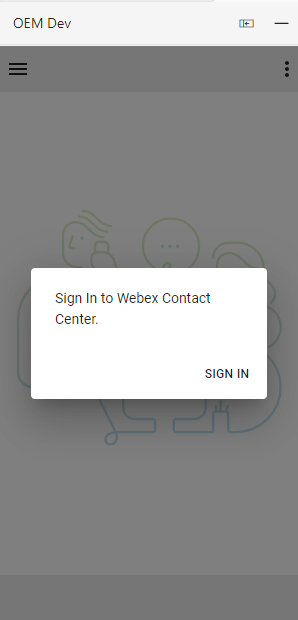
|
| 4 |
Pojavit će se skočni prozor koji prikazuje stranicu za prijavu Webex. Unesite svoju adresu e-pošte i prijavite se na Webex. 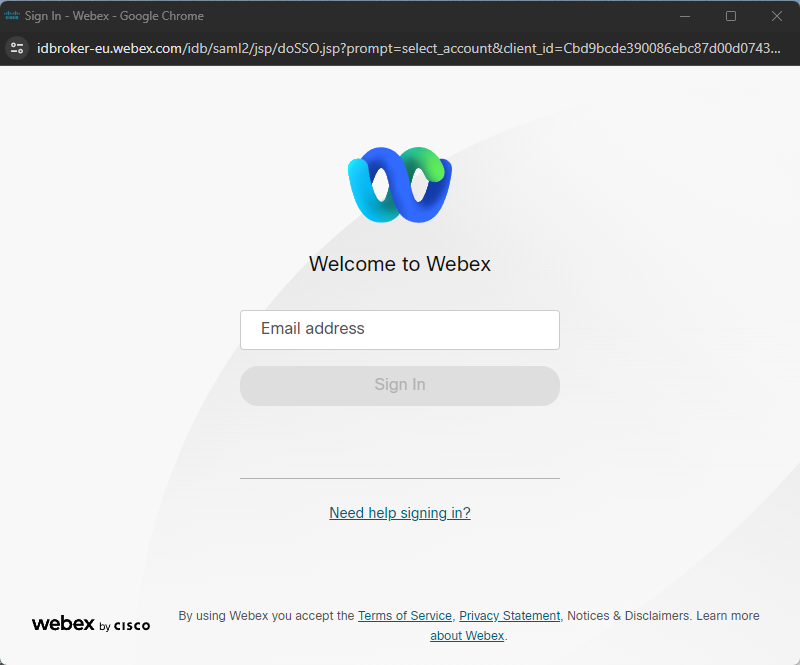
|
| 5 |
Prihvatite zahtjev za pristup Webex Connect. 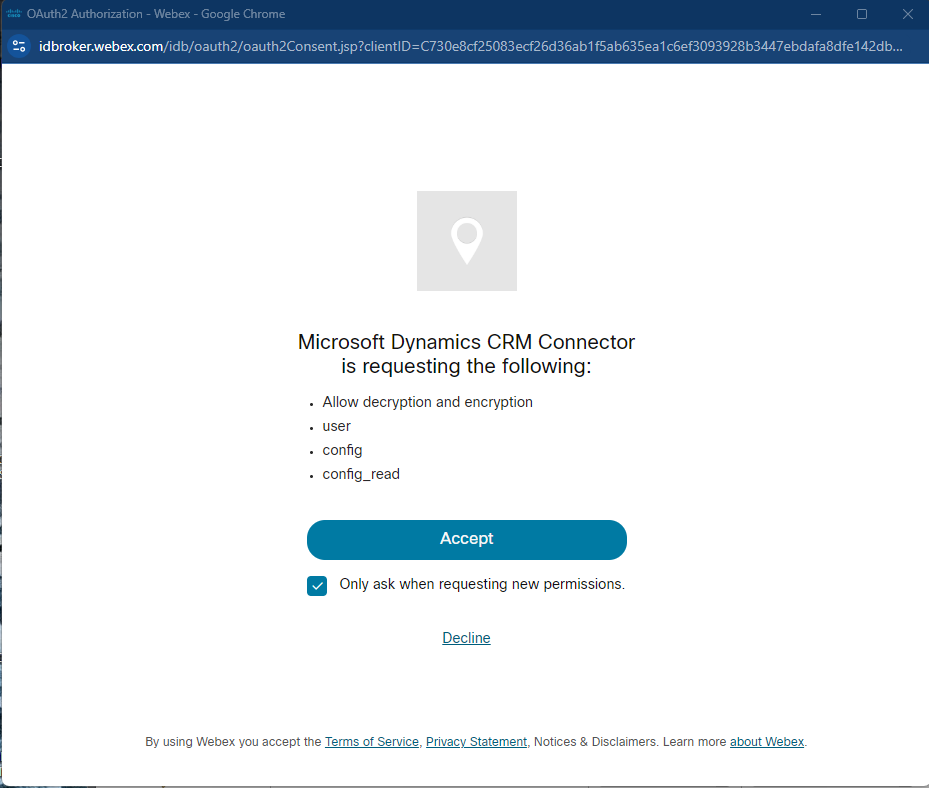
|
| 6 |
Unesite vjerodajnice stanice za 

|
| 7 |
Agent bi sada trebao biti prijavljen i u statusu Nije spreman , kako je naznačeno krugom s ikonom statusa vodoravne linije. 
|
| 8 |
Klikom na ikonu statusa, agent se može promijeniti u Spreman ili odabrati drugi NotReady kôd razloga. 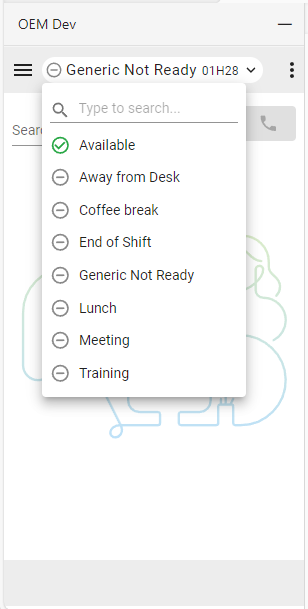
|
| 9 |
Agent je spreman za primanje poziva nakon odabira statusa Dostupno . |
Upravljanje dolaznim pozivima
| 1 |
Kliknite gumb stanja da biste stanje agenta promijenili u 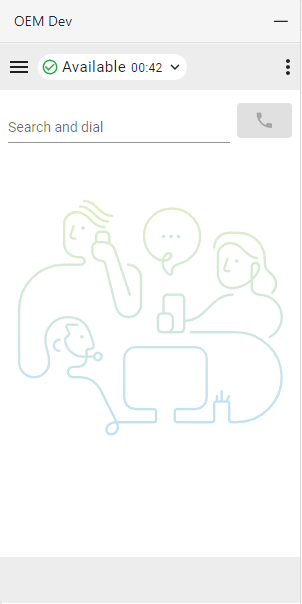
|
| 2 |
Odgovorite na dolazni poziv na uređaju koji zvoni. 
|
| 3 |
Dok je 
|
| 4 |
Kliknite gumb Pauziraj da biste PUT poziv na čekanju. 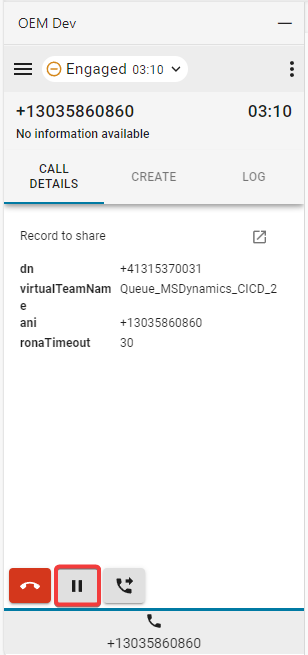
|
| 5 |
Da biste nastavili, kliknite gumb Reproduciraj . 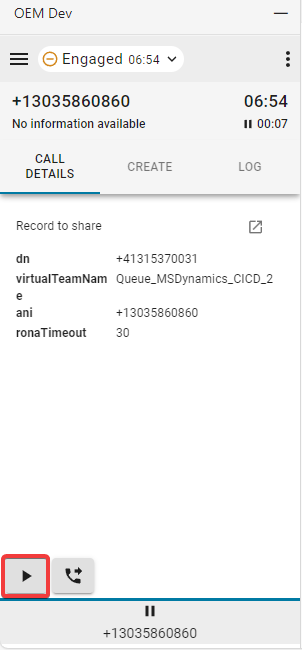
|
| 6 |
Odaberite gumb Prijenos za pokretanje poziva za konzultaciju ili izravni prijenos. 
|
Što sljedeće učiniti
Konzultirati
- Upišite broj ili proširenje u polje Pretraživanje i biranje ili telefonsku tipkovnicu i kliknite gumb Biranje .
- Poziv kupca je PUT na čekanju. Pri dnu programčića na gumbu Tab u korisničkom pozivu pojavljuje se ikona "pauza". Pored njega pojavljuje se novi gumb za konzultacije Tab. To omogućuje agentima da zasebno upravljaju pozivom za savjetovanje i pozivom kupca. Agenti se mogu vratiti na izvorni poziv u bilo kojem trenutku kako bi pristupili njegovim kontrolnim gumbima. Trenutno aktivan poziv označen je plavom linijom neposredno iznad gumba Tab. Imajte na umu da su sve radnje (CTI promjene podataka, pretraživanja, mapiranja zapisa, akcije stvaranja itd.) izvršene na određenom pozivu pomoću povezanih podataka tog poziva.

- Nakon uspostavljanja poziva kliknite gumb Pozovi preko .
- Odaberite mogućnost Prijenos ili Konferencija i kliknite U redu da biste pokrenuli poziv.
Izravni prijenos
- Upišite broj ili proširenje u polje Pretraživanje i biranje i kliknite gumb Biranje .
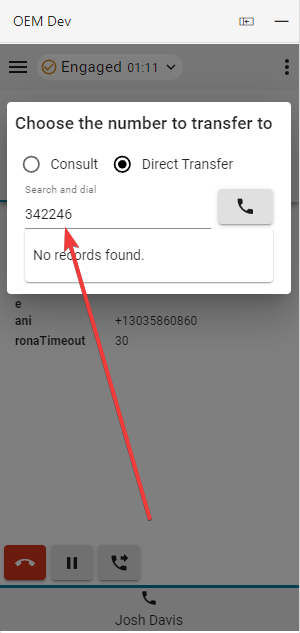
- Kada poziv završi, odaberite i postavite razlog završavanja.
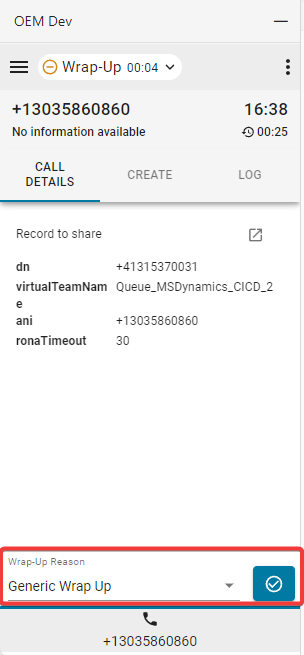
- Nakon prekida veze s pozivom neaktivna sesija Tab mora biti zatvorena.
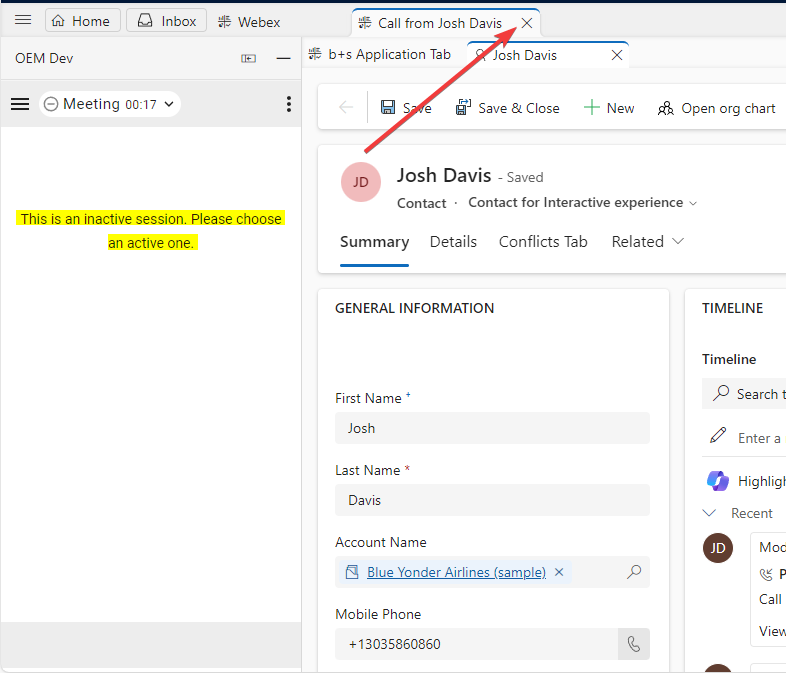
Upravljanje odlaznim pozivima
| 1 |
Korištenje ručnog biranja: |
| 2 |
Telefonski imenik: Telefonski imenik Webex (popis prijatelja) moguće je koristiti samo za traženje kontakata. Neće se prikazati CRM zapisi. |
Mogućnosti sučelja
| 1 |
Pojedinosti poziva – u ovom će se odjeljku prikazati dostupni podaci o CTI i povezati s telefonskim zapisnikom. |
| 2 |
Stvaranje – kliknite Stvori novi kontakt ili Stvori novi slučaj da biste otvorili novi poslovni subjekt ili slučaj u načinu uređivanja. Informacije koje se koriste za automatsko ispunjavanje obrasca uvijek će se temeljiti na trenutno aktivnim podacima poziva Tab. Više pojedinosti potražite u odjeljku koji se odnosi na pozive na savjetovanje. 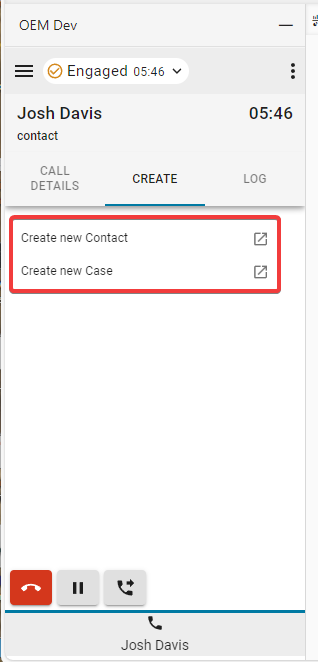
|
| 3 |
Zapisnik – svaki dolazni i odlazni poziv prema zadanim postavkama generira telefonski zapisnik. |
| 4 |
Suradnik
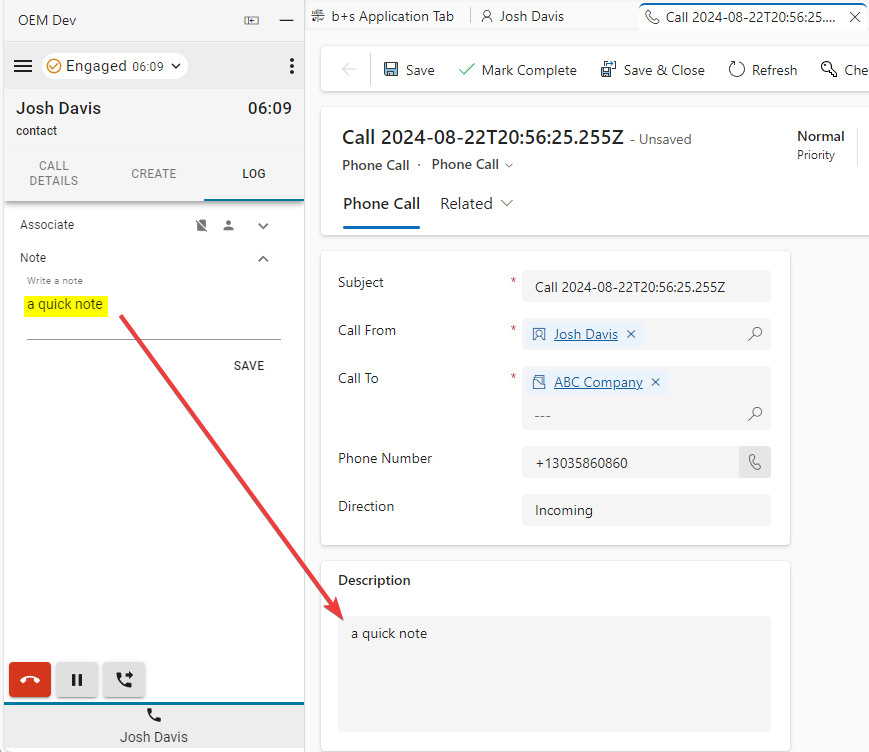
|
Izbornik Izvješća
Izvješća analizatora
| 1 |
Kliknite gumb izbornika da biste otvorili izvješća. 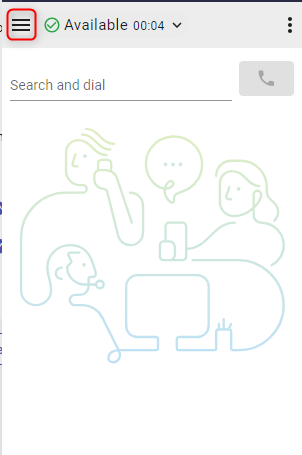
|
| 2 |
Kliknite izvješće da biste ga otvorili u novom prozoru. 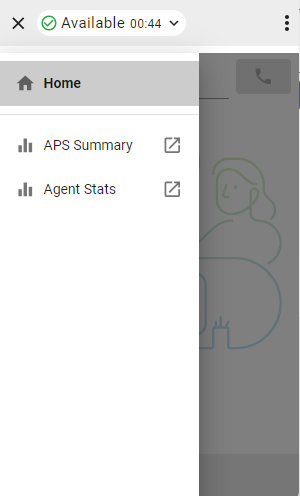
|
Izbornik Mogućnosti
Kliknite gumb izbornika opcija da biste otvorili bočnu traku.

Ovaj odjeljak daje dodatne informacije, mogućnosti i funkciju odjave.

-
Tamni način rada – mijenja ih iz svijetlog u tamni.
-
O programu – pruža dodatne informacije o softveru.
-
Odjava – odjavljuje agenta s telefona sustava.
-
Broj za biranje / kućni broj – proširenje uređaja
-
Tim — odabrani tim
-
Postavke profila – omogućuje agentima promjenu broja/proširenja i dodjele tima.
WebRTC
Odabir opcije telefonije "Radna površina" prilikom prijave omogućit će WebRTC — za pozive nije potreban dodatni uređaj.
Odabir zvučnika i mikrofona
- Kliknite gumb izbornika opcija da biste otvorili bočnu traku.

- Kliknite mogućnost Zvučnik i mikrofon .

- Odaberite zvučnik ili mikrofon. Prema zadanim postavkama bit će odabran uređaj koji trenutno koristi vaš OS.

Outdial ANI
Ako je Outdial ANI konfiguriran u kontrolnom čvorištu, agenti moraju odabrati željeni ANI za pozivanje.

Kada je konfiguriran Outdial ANI, a agenti žele birati poziv, uvijek se pojavljuje dijaloški okvir za odabir ANI za outdial prema zadanim postavkama. Međutim, agenti mogu odabrati zadani Outdial ANI putem izbornika Opcije i zasad onemogućiti dijalog.